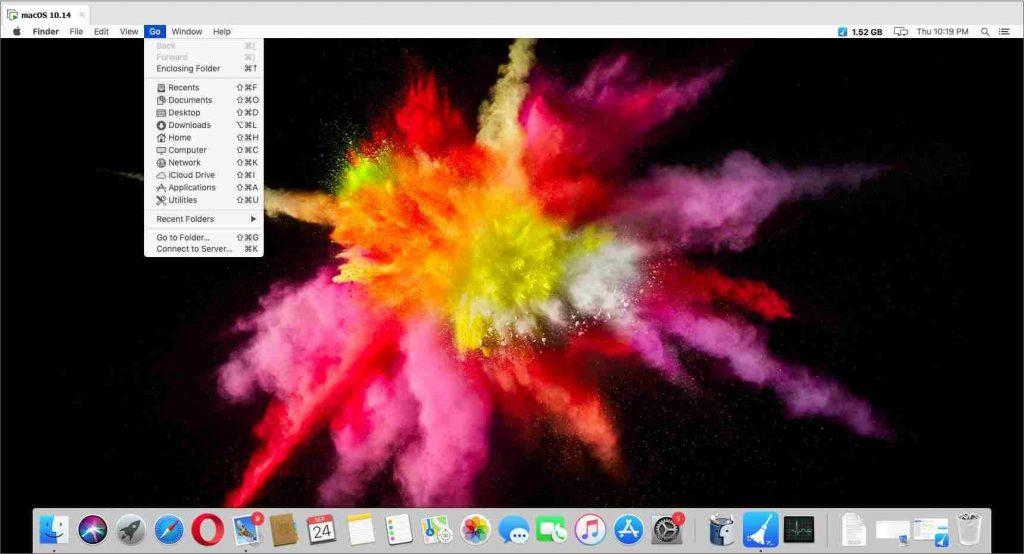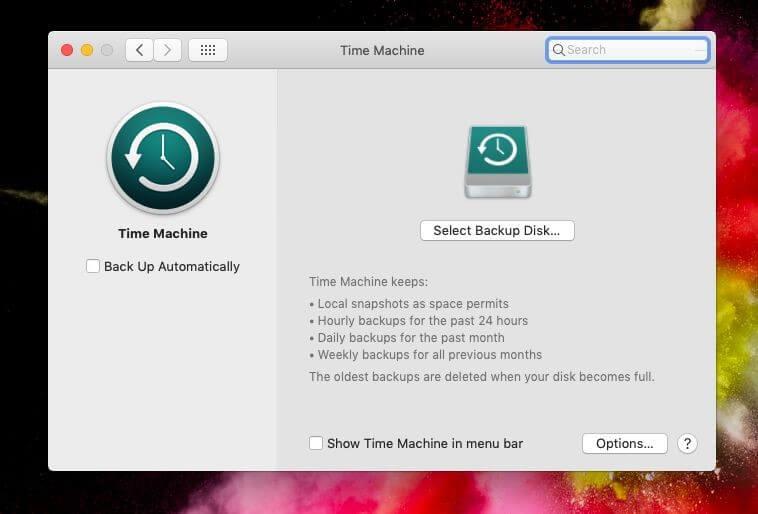Chcete se naučit, jak odstranit zálohy Time Machine, když je vaše úložiště plné? Time Machine uložil zálohy na externí disk a jsou chvíle, kdy to chcete vymazat. Pokud nevíte, jak odstranit zálohy Time Machine, zde je řešení pro vás. Tento blogový příspěvek se zabývá jednoduchou metodou vysvětlující, jak odstranit zálohy z Time Machine. Nejprve zjistíme, co to je a jak to funguje.
Co je záloha Time Machine v systému Mac?
Time Machine je vestavěná funkce Macu, která pomáhá s automatickým zálohováním. Záloha Time Machine vám může pomoci udržet úplnou zálohu systémových souborů, aplikací, e-mailů, fotografií a dalších dokumentů. Pokud je Time Machine zapnutý, bude automaticky provádět zálohy vašeho systému. Tato záloha je užitečná, když čelíte selhání systému nebo se potřebujete podívat na staré zálohy. Všechny tyto zálohy jsou uloženy na externím zařízení. Může to být cokoliv od USB, Thunderbolt, FireWire disku. Kdykoli je disk plný, Time Machine odstraní nejstarší zálohy. Bude pravidelně uchovávat zálohu za posledních 24 hodin, což se provádí automatickým hodinovým procesem. Může také udržovat zálohu pro každý den v měsíci.
Jak odstranit zálohy z Time Machine?
Krok 1: Otevřete panel nabídek a poté přejděte na ikonu Time Machine.
V případě, že nevidíte ikonu Time Machine na liště nabídek, možná tam nebyla přidána. Žádný strach, přejděte do nabídky Apple.
Zde můžete kliknout na Předvolby systému .
Nyní můžete snadno zobrazit ikonu Time Machine.
Chcete-li přidat ikonu Time Machine na lištu nabídky, klepněte pravým tlačítkem myši na možnost „Zobrazit stroj času na liště nabídky“.
NEBO
Přejděte na panel nabídek; klikněte na GO. Nyní uvidíte v rozbalovací nabídce několik možností.
Klepněte na Aplikace.
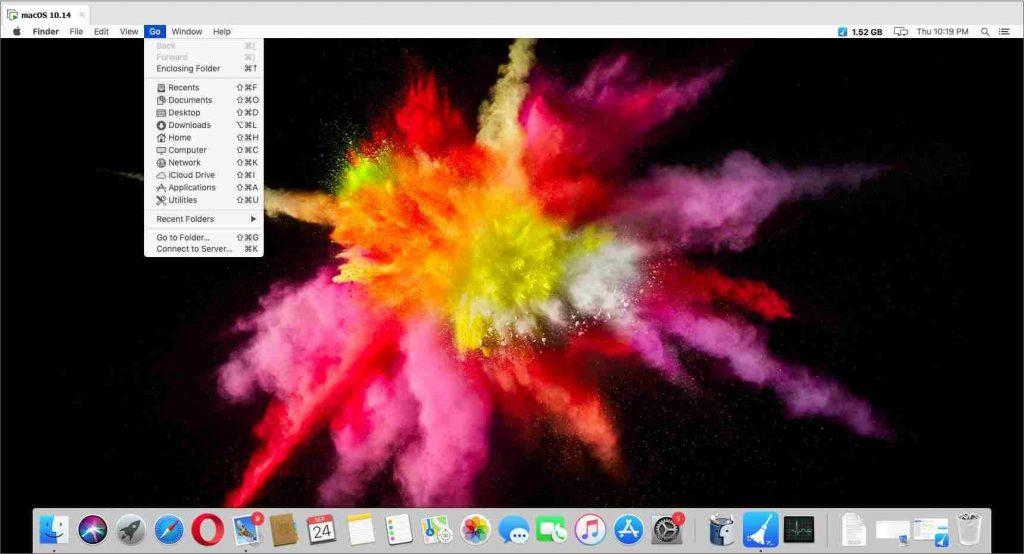
Krok 2: Když se vám zobrazí Time Machine, musíte na něj kliknout.
Tím se vám okamžitě otevře aplikace Time Machine a budete moci vidět staré zálohy na Macu .
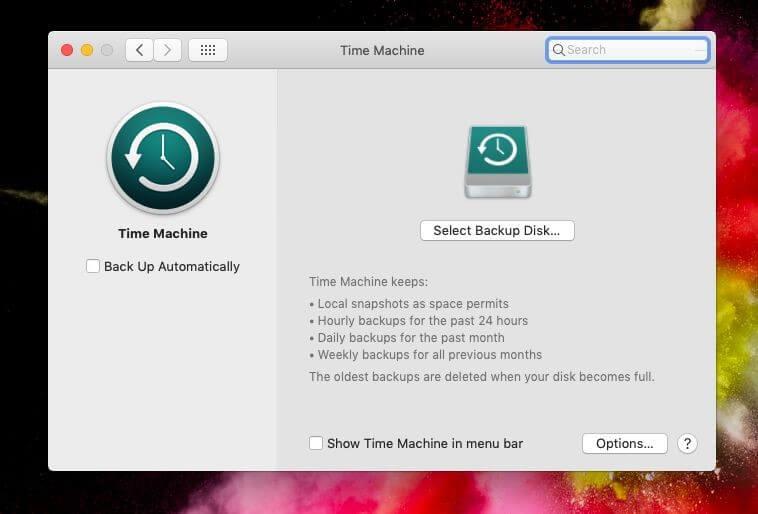
Krok 3: Jakmile otevřete zálohu na Time Machine, můžete přejít k dalšímu kroku. Takto odstraníte zálohy Time Machine pomocí Finderu.
Krok 4: Finder vám pomůže vymazat zálohu Time Machine a uvolnit místo na externím disku. Umožňuje mazat soubory a složky jednotlivě, ale musí být ve složce Backups.backupdb. Ostatní položky nelze odstranit jednotlivě, takže zálohy z Time Machine musíte smazat úplně.
Poznámka: K odstranění záloh ze složky Backups.backupdb nepoužívejte žádnou jinou aplikaci, jako je Terminál.
Pamatujte, že pokud se snažíte uvolnit místo na externím disku a to je důvod pro vymazání starých záloh, můžete úložiště zmenšit. To lze provést před zálohováním Time Machine. Vždy je třeba vyčistit nevyžádané položky a duplikáty přítomné v úložišti. To vám také pomůže udržet organizovanou zálohu na Time Machine.
Doporučujeme používat Disk Clean Pro , čistící aplikaci pro Mac za vůbec nejdostupnější cenu. Toto je nezbytná čisticí aplikace pro váš Mac, která vám poskytuje úžasné funkce pro optimalizaci Macu. Spustí kompletní skenování disku na Macu a poté zobrazí nevyžádané položky, duplikáty, stará stažená data a další různá data, jako je stahování pošty. To vám pomůže uvolnit mnoho místa na vašem Macu , a tedy, když se vytvoří záloha Time Machine; nebude to nepřehledné. Tím se vytvoří více místa na externím disku k použití.
Výrok-
Když jste ochotni uvolnit místo na externím disku, naučíte se, jak odstranit zálohy z Time Machine. Tento jednoduchý postup vám pomůže odstranit nepotřebné zálohy. Pokud čistíte svůj Mac od nechtěných dat, používání DiskClean Pro se také ukazuje jako skvělá pomoc. Sníží se tím počet souborů nahraných v záloze pro Time Machine. Stáhněte si ji nyní na Mac, abyste ji udrželi bez nepořádku.

Doufáme, že vám tato metoda pomůže pochopit, jak odstranit zálohy Time Machine na Macu. Rádi bychom znali vaše názory na tento příspěvek, aby byl užitečnější. Vaše návrhy a komentáře jsou vítány v sekci komentářů níže. Sdílejte informace se svými přáteli a ostatními sdílením článku na sociálních sítích.
Rádi vás slyšíme!
Sledujte nás na sociálních sítích – Facebook , Instagram a YouTube . Máte-li jakékoli dotazy nebo návrhy, dejte nám vědět v sekci komentářů níže. Rádi se vám ozveme s řešením. Pravidelně zveřejňujeme tipy a triky spolu s odpověďmi na běžné problémy související s technologiemi. Zapněte upozornění, abyste dostávali pravidelné aktualizace ze světa technologií.